开发环境:win10、HoloLens2、Unity 2019.3.15、VS2019
1、创建Unity工程
1.1 新建工程,选择UWP平台
打开UnityHub,选择2019.3.15版本,创建新的工程:点击新建,选择3D模板,输入项目名和项目地址,点击创建。
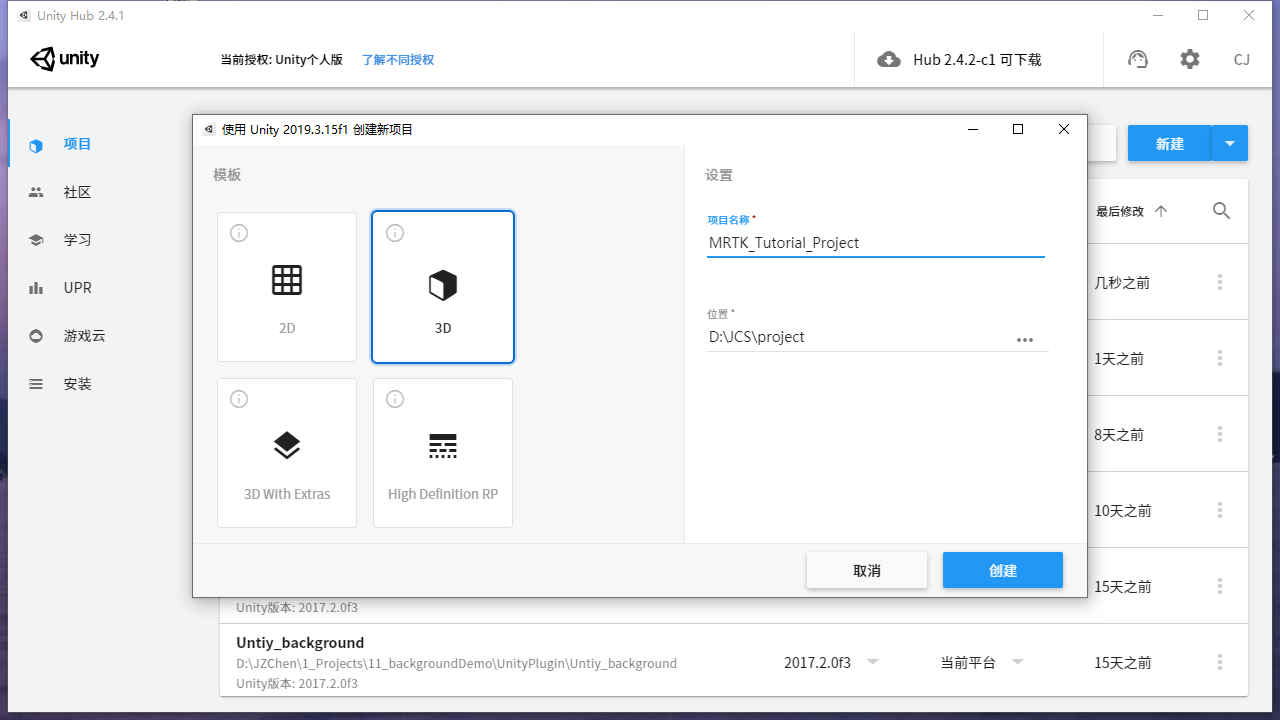
项目创建完成后,点击File→BuildSettings或者使用快捷键Ctrl+Shift+B,打开BuidSetting窗口。
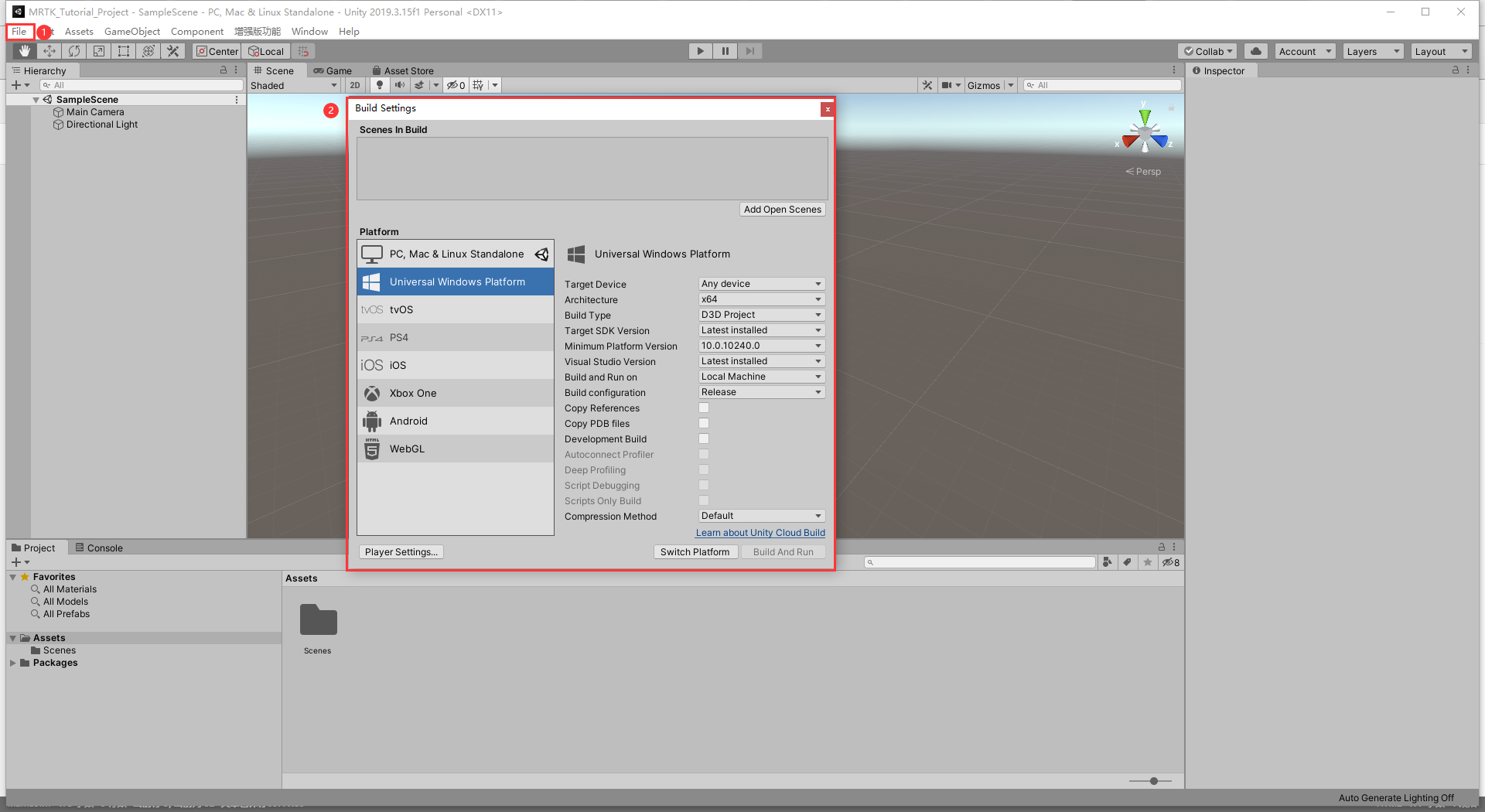
在BuildSetting窗口,选择"Universal Windows Platform",点击“”Switch Platform”按钮切换到UWP平台。如果你的Unity没有安装UWP平台模块,点击"Open Download Page"按钮,进行下载。
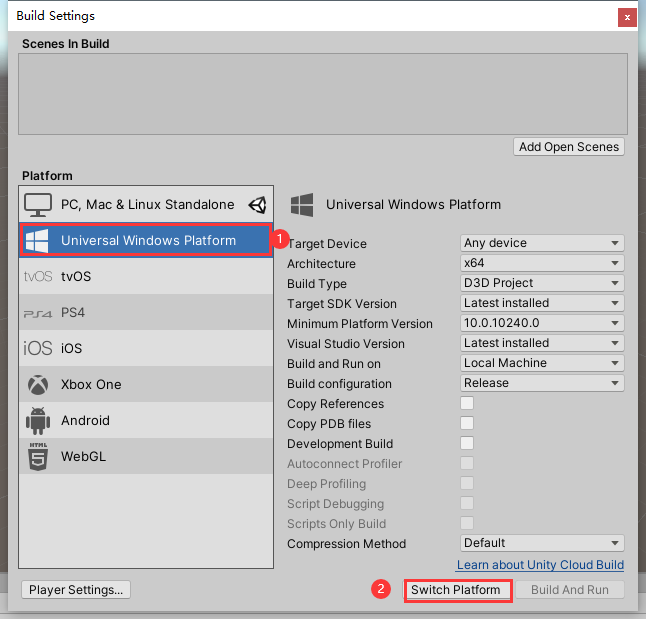
2 导入TextMeshPro工具包(可选)
TextMeshPro工具包是Unity默认文本组件的替代品,拥有与默认组件相同的高性能,用于提升文本的显示效果。MRTK包中的UI组件使用了TextMeshPro工具包,因此如果使用MRTK的UI组件,需要先导入TextMeshPro工具包。如果不使用UI组件可以跳过这一步。
在Unity窗口下,选择Window→TextMeshPro→Import TMP Essential Resources,打开ImportUnityPackage窗口。点击“ALL”选中所有内容,点击“Import”导入。
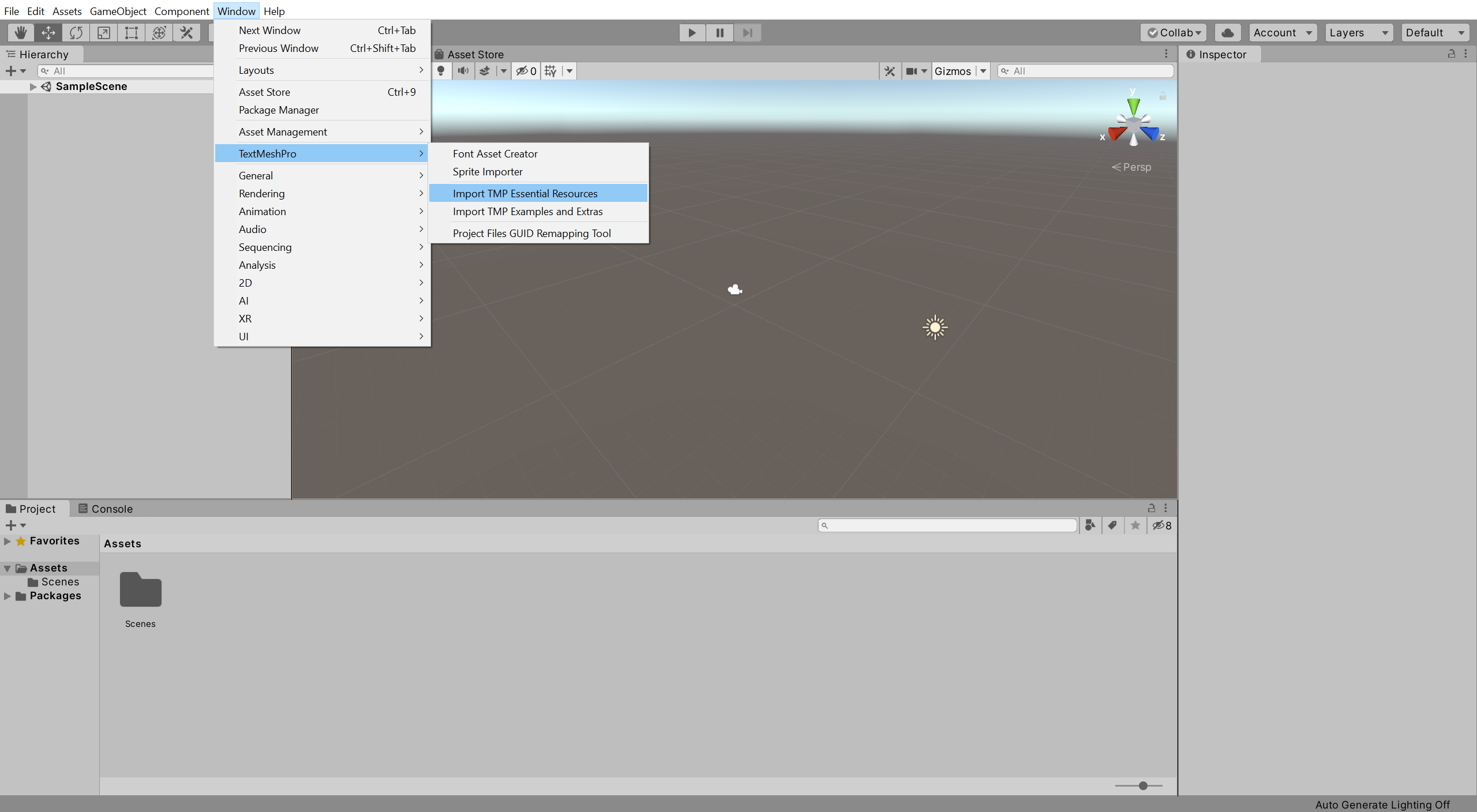
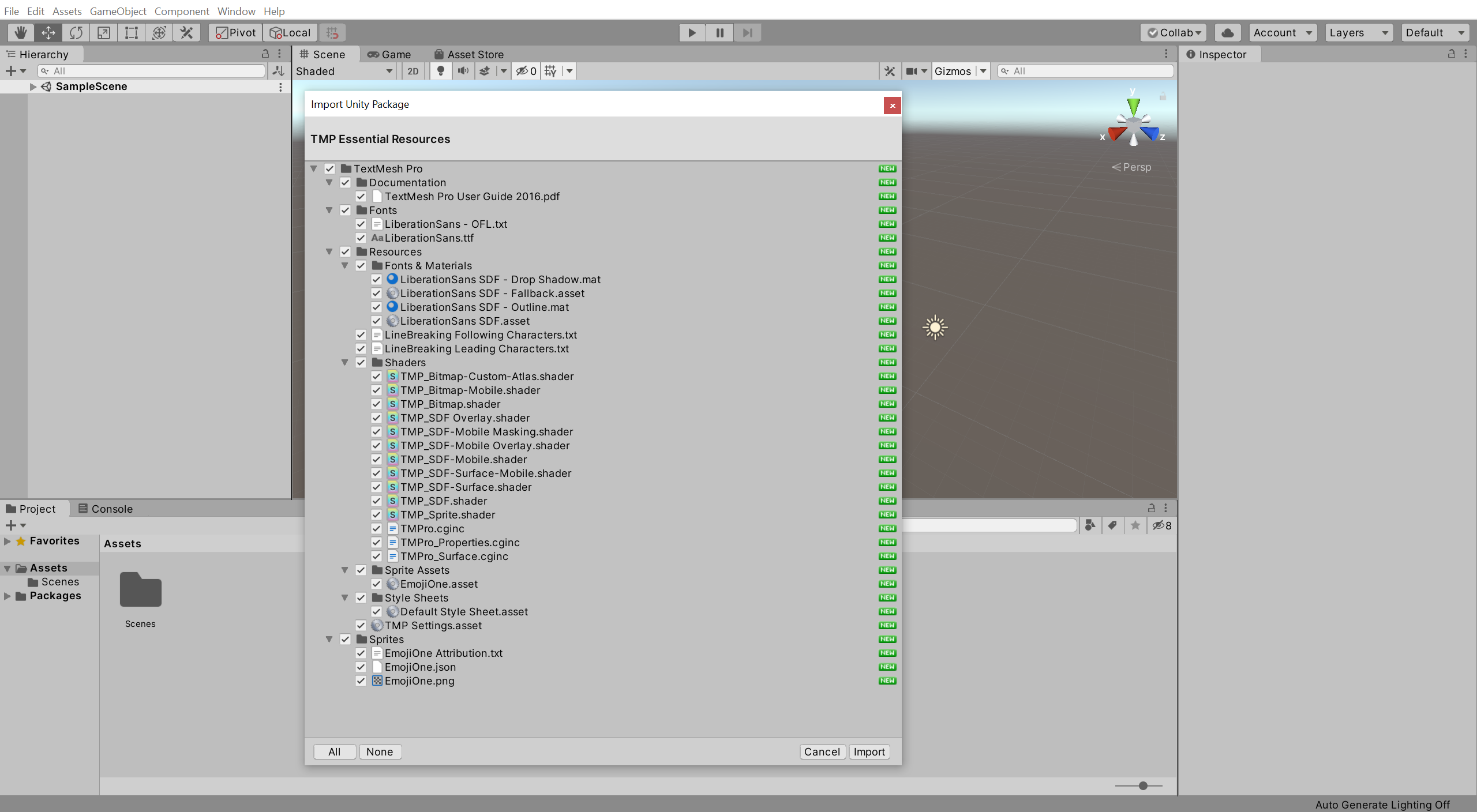
3 配置MRTK工具包
3.1 导入MRTK工具包
首先,下载点击链接下载MRTK Unity 基础工具包:
Microsoft.MixedReality.Toolkit.Unity.Foundation.2.4.0.unitypackage
然后选择Asset→Import Package→Custom Package…,打开package导入窗口。
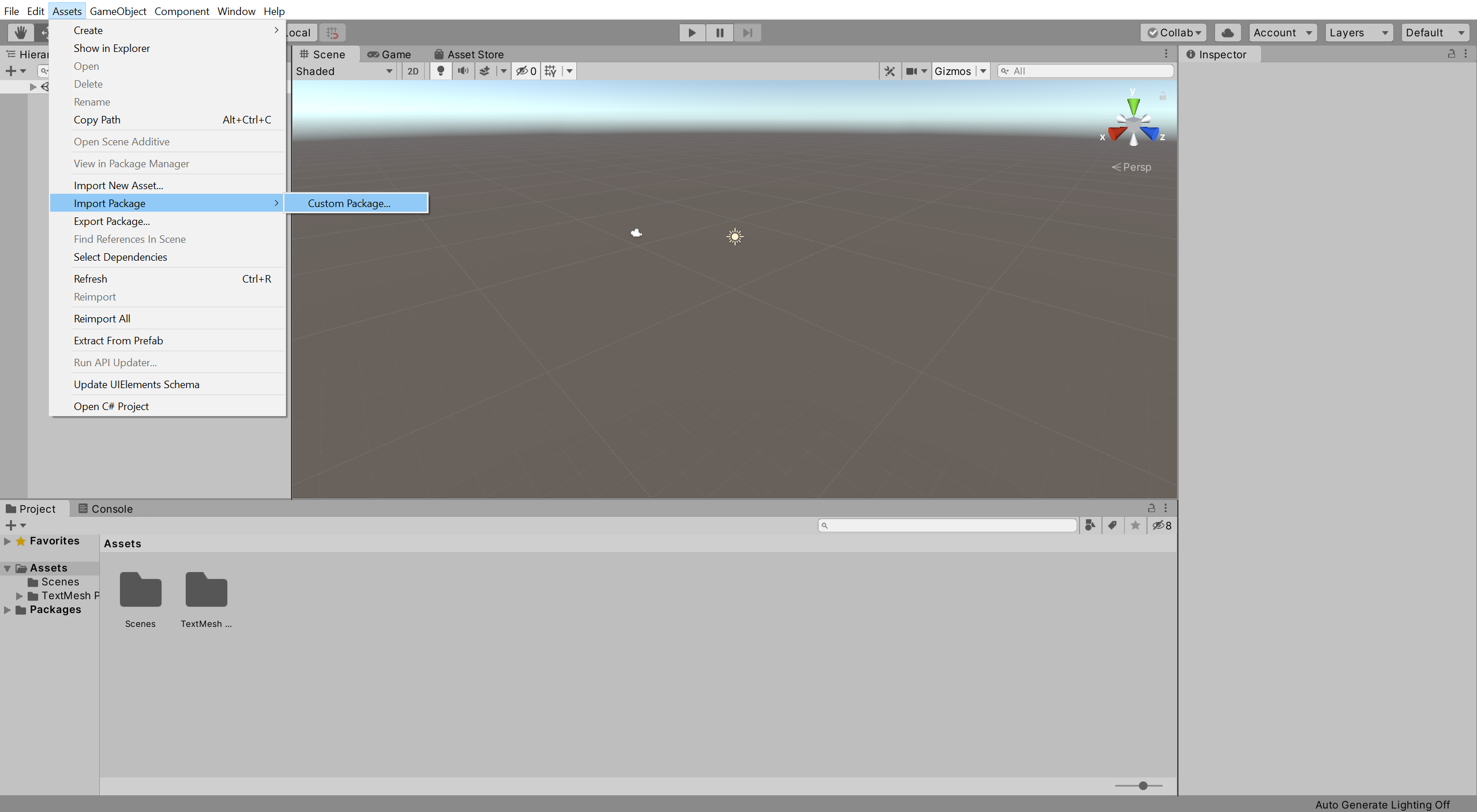
打开下载路径,选择MRTK Unity基础工具包,点击打开。
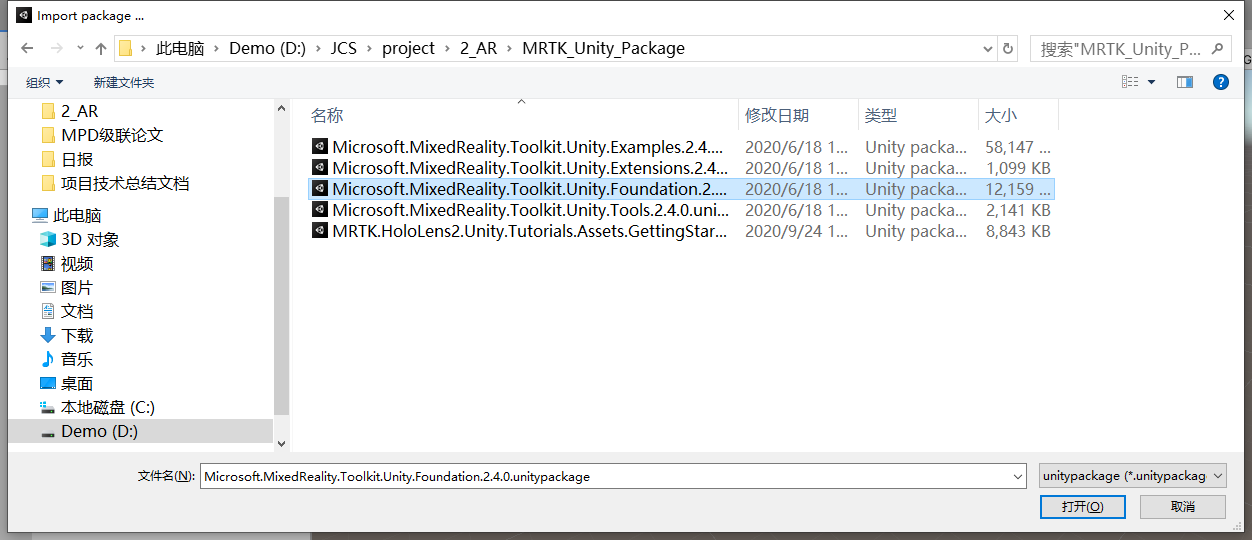
打开工具包后,会自动弹出Import Unity Package窗口,点击“ALL”全选,点击“Import”导入。
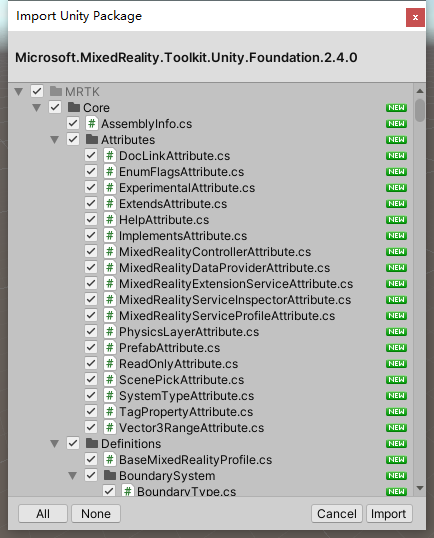
3.2 配置Unity工程
选择Mixed Reality Toolkit→ Utilities → Configure Unity Project,打开MRTK配置窗口:
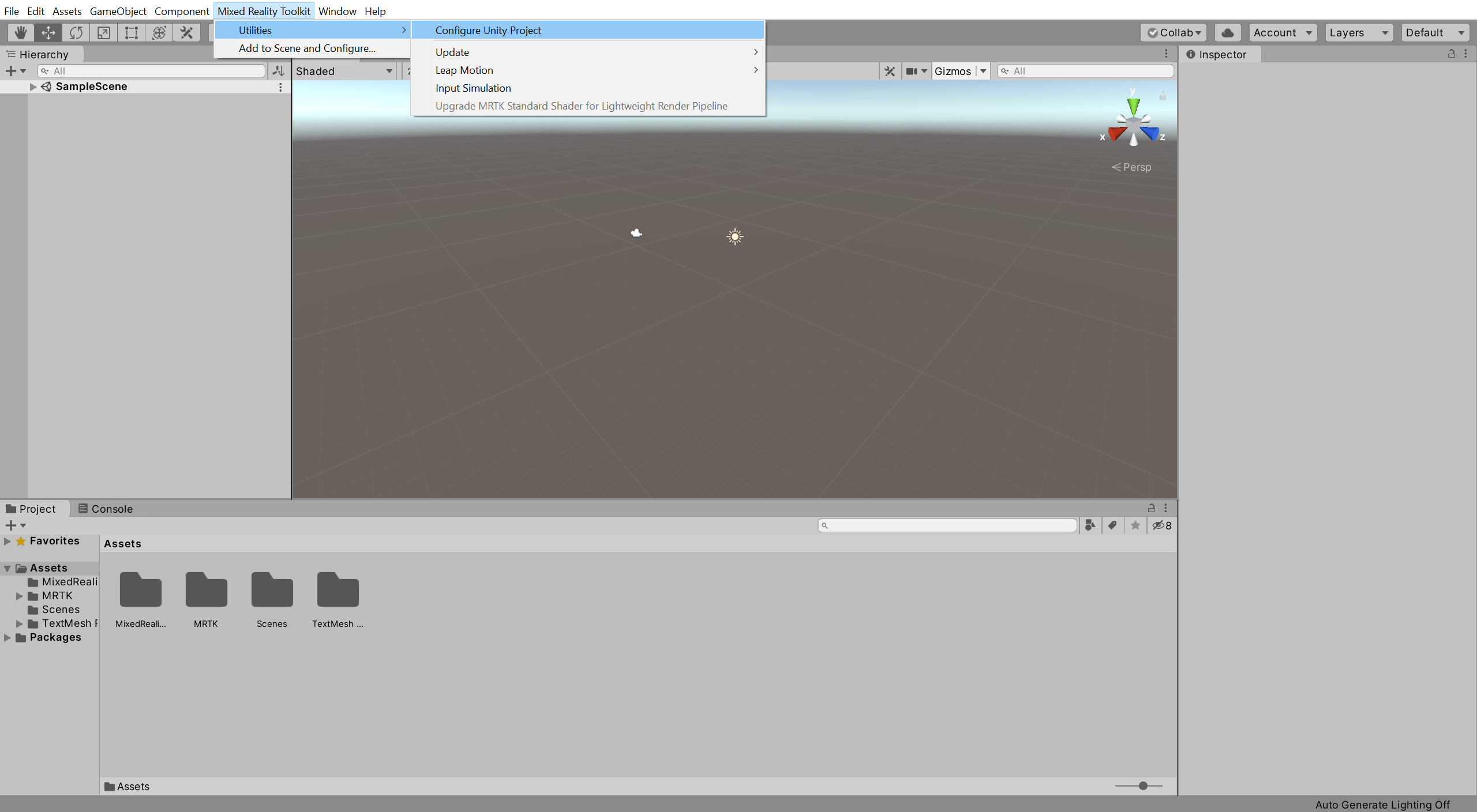
选中Modify Configurations下的所有项,点击“Apply”应用配置。
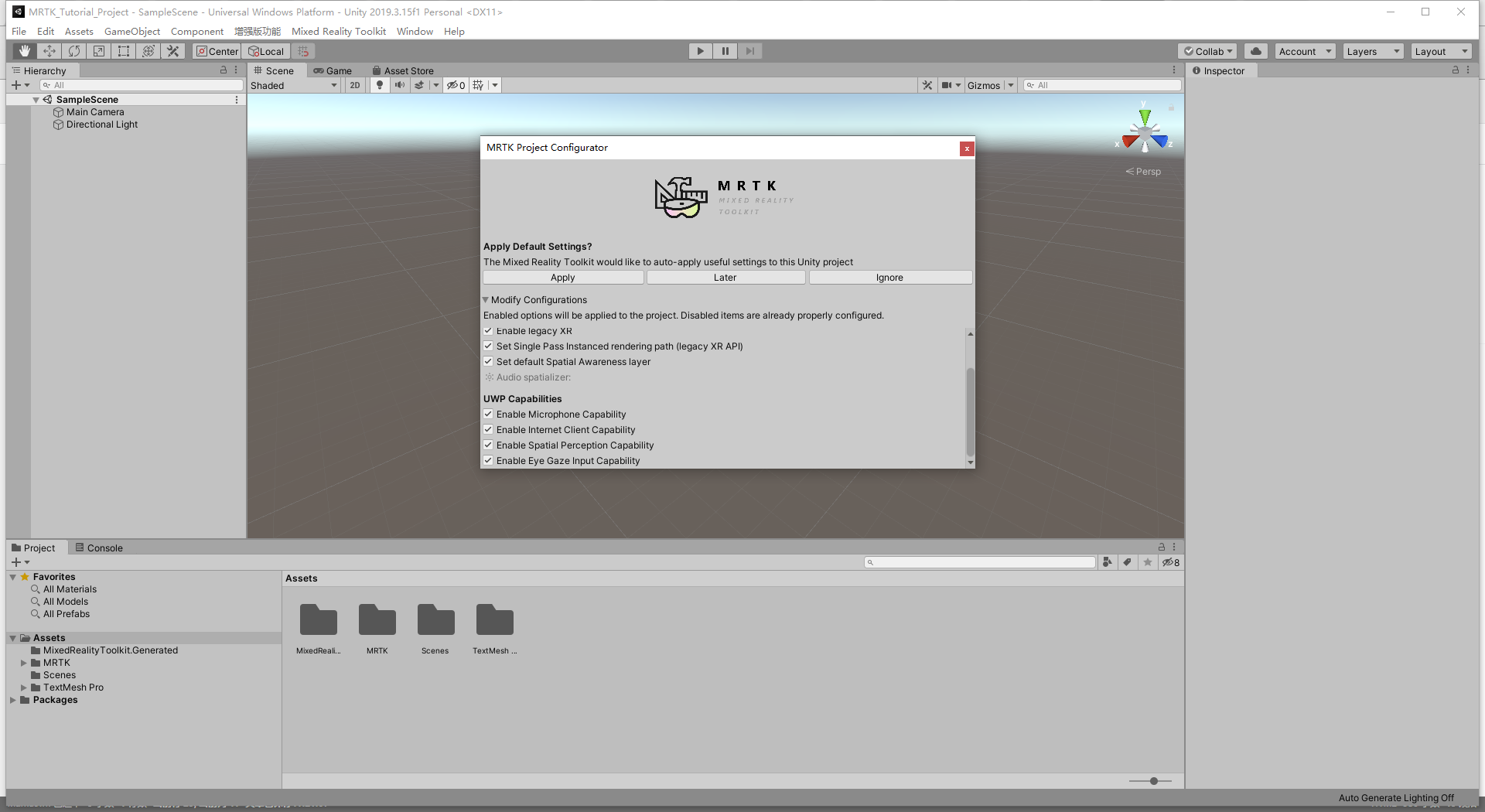
选择Edit → Project Settings…,打开工程设置窗口。选择Player → XR Settings,在Virtual Reality SDK选项下,点击“+”按钮选择Windows Mixed Reality,添加Windows Mixed Reality SDK。
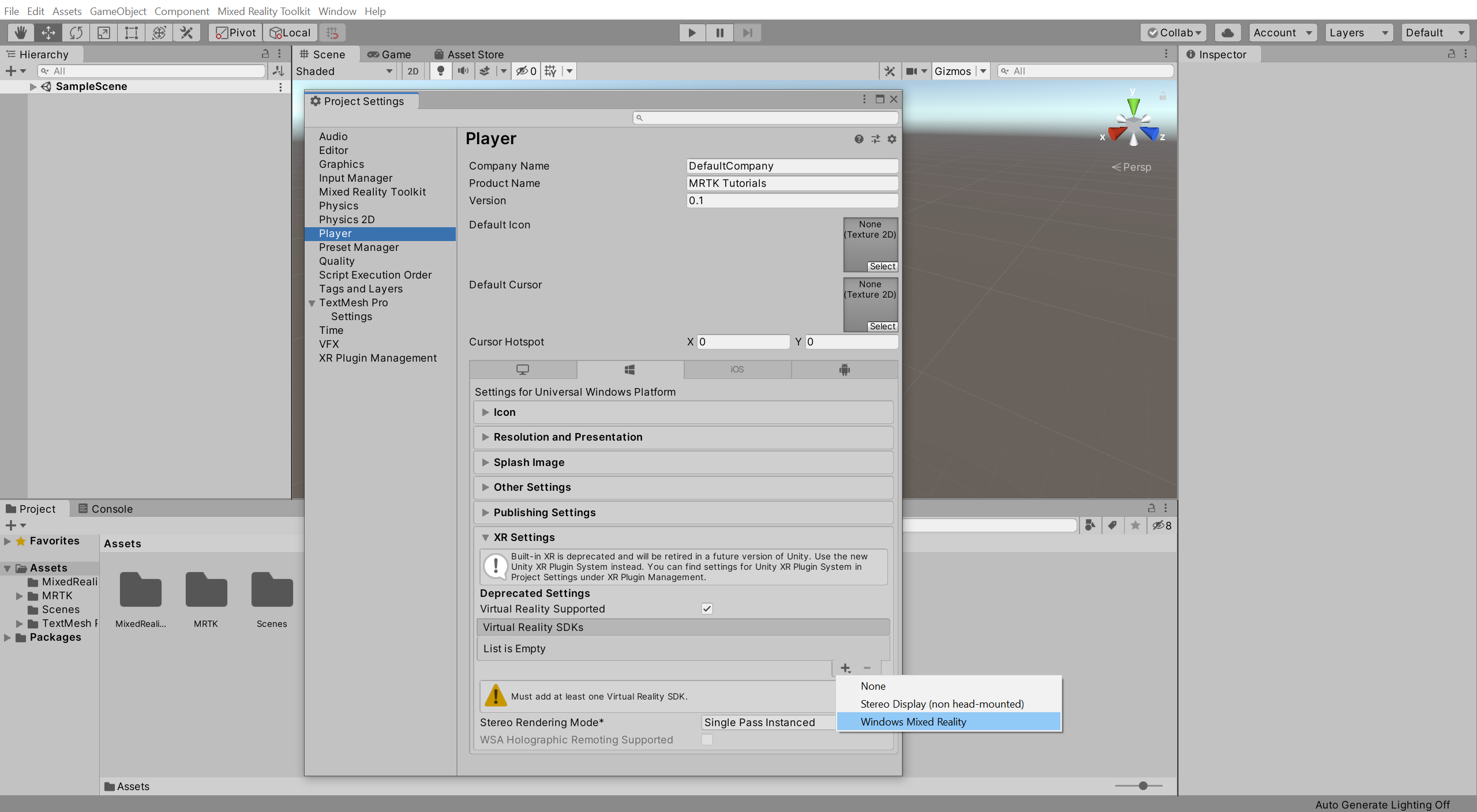
添加完成后,会自动弹出MRTK配置窗口,点击Audio spatializer选项,选择MS HRTF Spatializer,然后点击“Apply”。
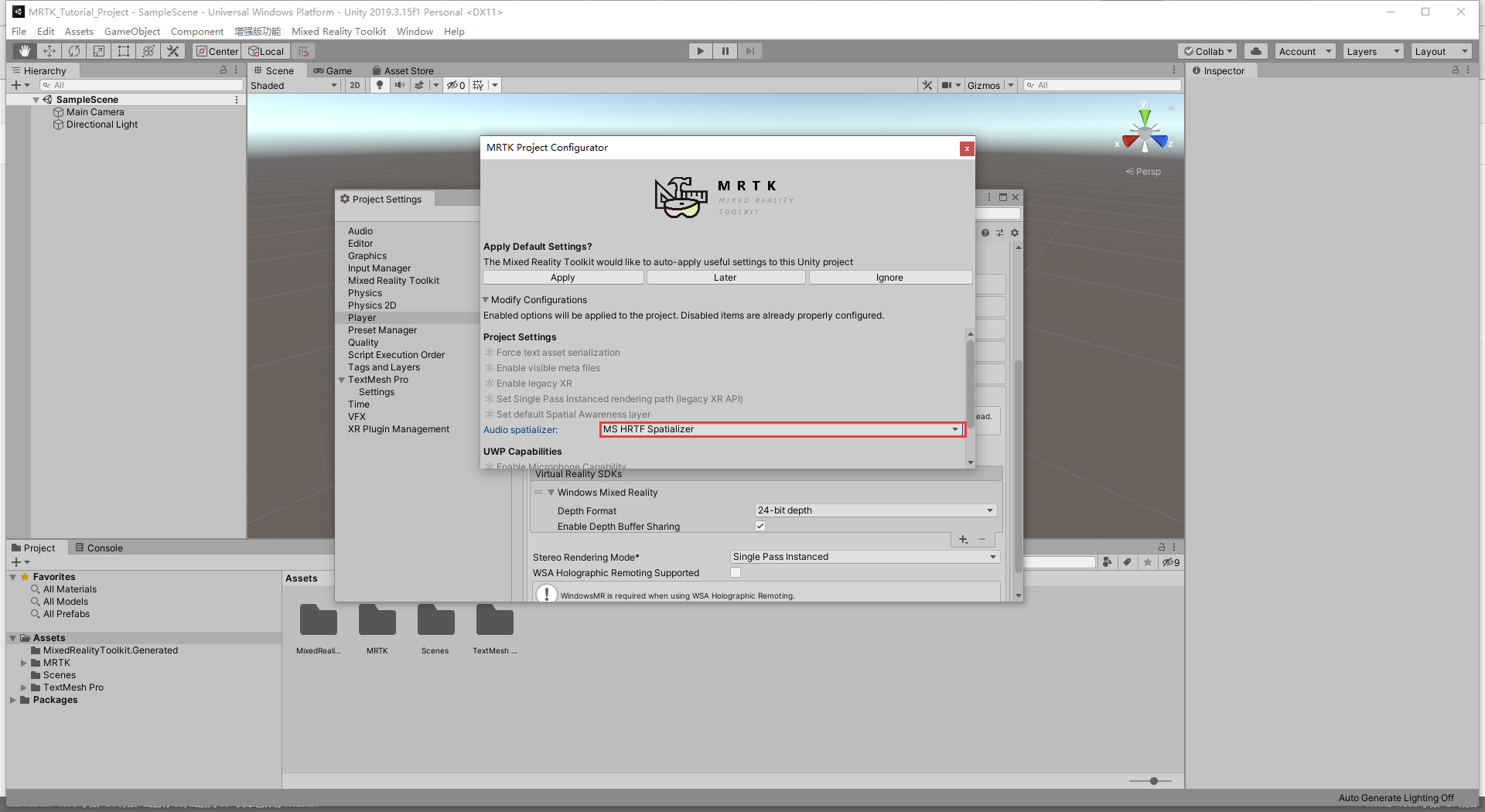
再次打开Player → XR Settings,将Depth Format设置为16-bit depth。
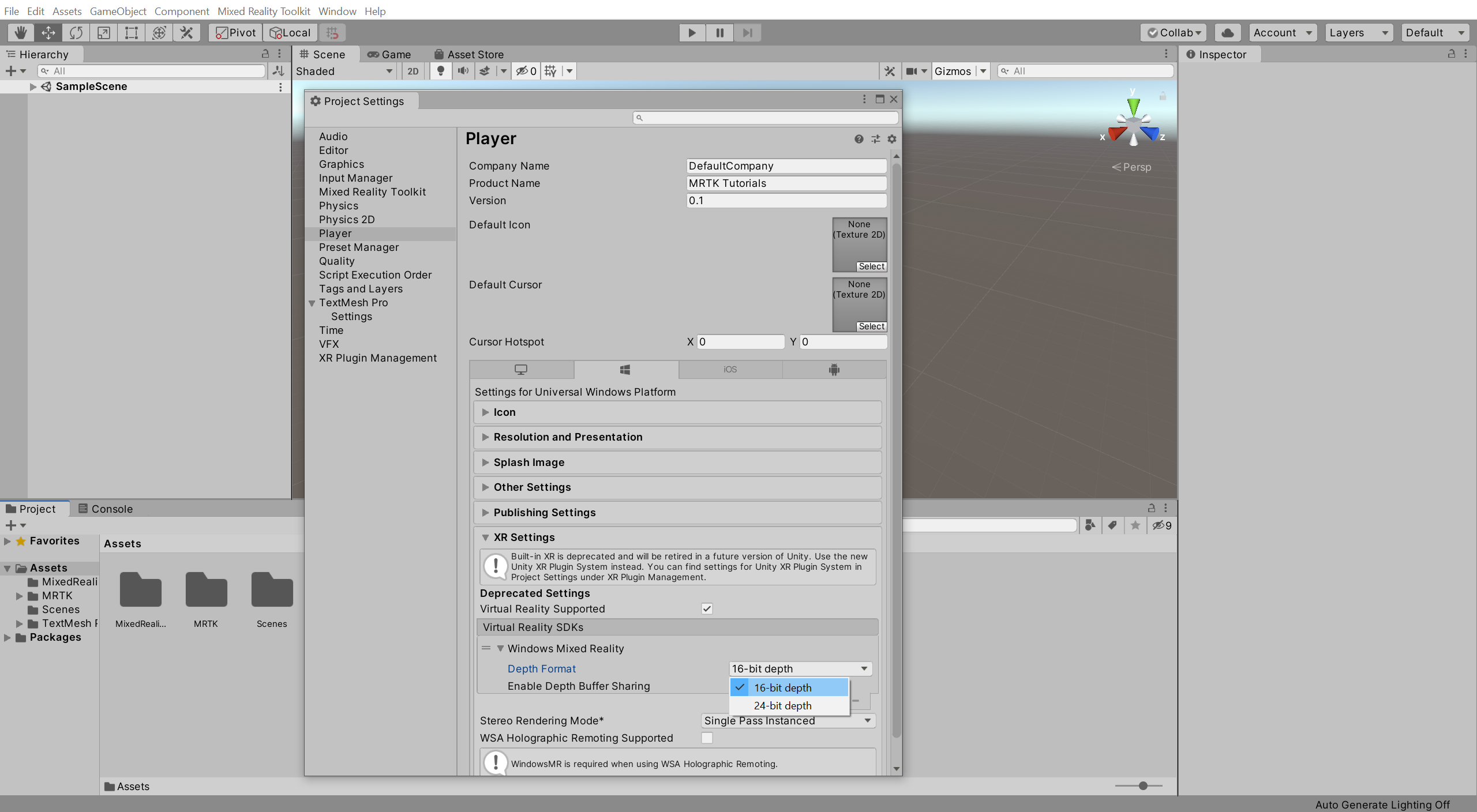
打开Player > Publishing Settings,设置合适的Package Name和Product Name。Package Name是应用程序的标识,Product Name是显示在HoloLens应用列表里的应用名称。
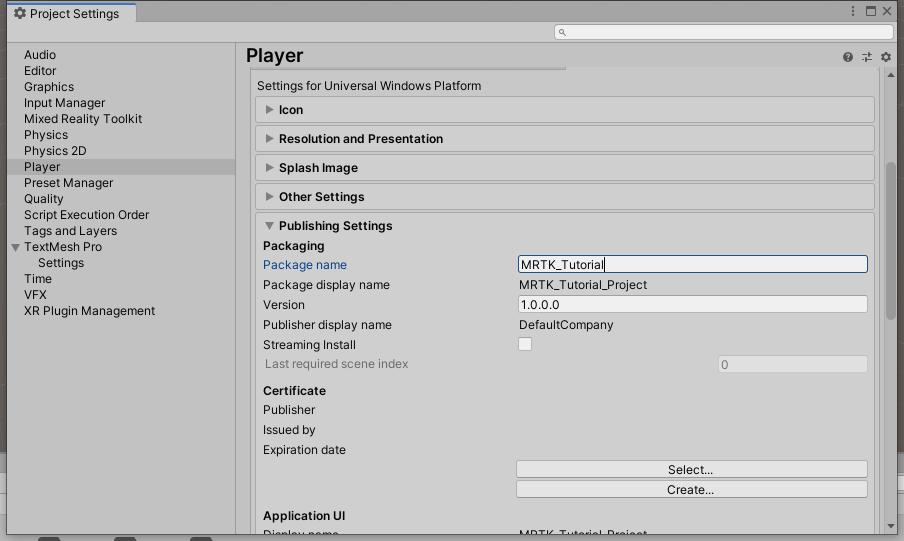
参考:微软HoloLens2官方教程-2
最后
以上就是虚幻发卡最近收集整理的关于HoloLens2教程:创建Unity工程配置MRTK工具包1、创建Unity工程2 导入TextMeshPro工具包(可选)3 配置MRTK工具包的全部内容,更多相关HoloLens2教程:创建Unity工程配置MRTK工具包1、创建Unity工程2内容请搜索靠谱客的其他文章。








发表评论 取消回复